若要完成此设计,请使用平面来创建机壳的前表面,使用“Surface Fillet”对其进行修剪并圆角化,使其成为斜面。
使用层对称和镜像创建前机壳的所有曲面。
最后,复制前机壳来创建后机壳,并将所有几何体组织到层中。
打开教程文件(可选)
如果已成功完成第 2 部分,请继续完成下一步骤:创建前曲面。
如果未成功完成第 2 部分,请打开名为 MP3Player_Part2.wire 的文件,该文件位于 CourseWare 项目的 wire 文件夹中。此文件包含第 2 部分中完成的模型。
创建前曲面
首先,创建机壳的正面,并按照 MP3 播放机的尺寸将其定位到正确的高度。
- 最大化“Top”窗口。
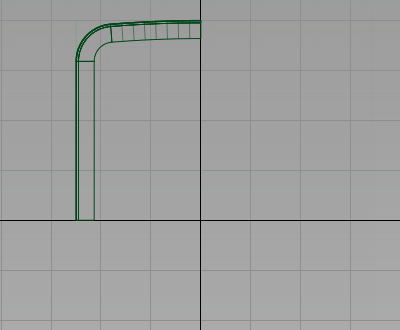
- 选择“Surfaces”>“Primitives”>“Plane”
 。系统将提示您输入新的平面位置。使用
。系统将提示您输入新的平面位置。使用  键 (Windows) 或
键 (Windows) 或  键 (Mac),在栅格捕捉模式下将平面捕捉到原点。
键 (Mac),在栅格捕捉模式下将平面捕捉到原点。 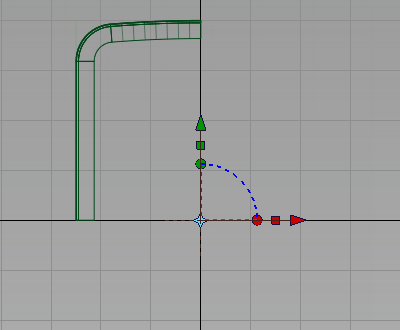
- 选择“Transform”>“Scale”,键入 .35 并按 Enter 键,以减小平面的大小。

-
现在,将平面的轴心点设置在右下角。
选择“Transform”>“Local”>“Set Pivot”
 。使用曲线捕捉功能(按住
。使用曲线捕捉功能(按住  +
+ (Windows) 或
(Windows) 或  +
+ 组合键 (Mac))将轴心点精确捕捉到平面的右下角。
组合键 (Mac))将轴心点精确捕捉到平面的右下角。 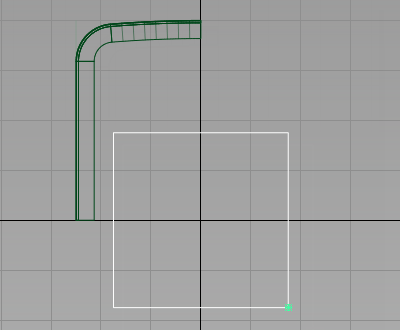
- 现在,选择“Transform”>“Move”
 。使用栅格捕捉功能(按住
。使用栅格捕捉功能(按住  键 (Windows) 或
键 (Windows) 或  键 (Mac))将平面精确定位在原点。
键 (Mac))将平面精确定位在原点。 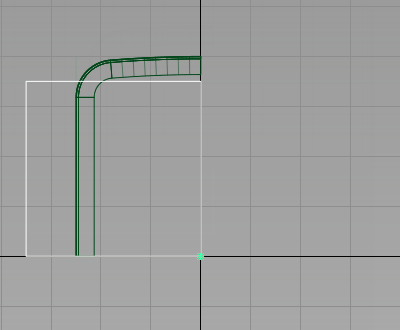
- 使用“Transform”>“Non-p Scale”
 调整平面大小,使其大致符合设计要求。确保平面与斜边重叠。
调整平面大小,使其大致符合设计要求。确保平面与斜边重叠。 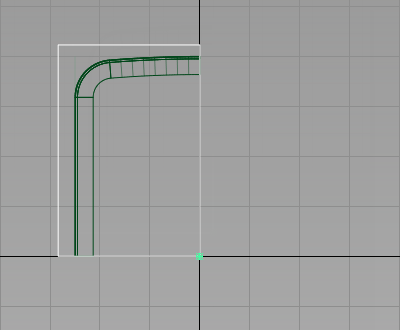
-
接下来,将平面沿 Z 坐标轴向上移动。
最大化“Left”窗口。
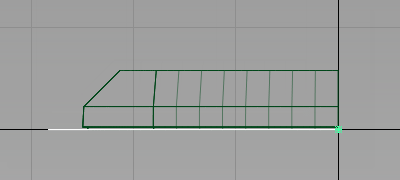
- 选择“Transform”>“Move”
 并键入 0,0,5.5,以将平面沿 Z 坐标轴向上移动 5.5 mm。
并键入 0,0,5.5,以将平面沿 Z 坐标轴向上移动 5.5 mm。 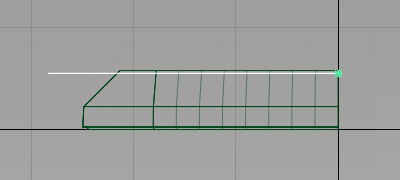
圆角平面
现在,使用“Surface Fillet”工具在一次操作中修剪前表面并创建具有半径的边。
- 最大化“Perspective”窗口。
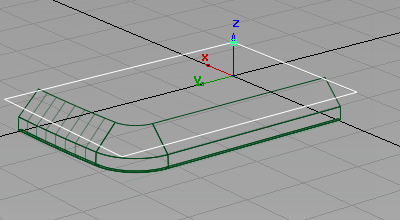
- 如果使用的是 Alias Automotive,请选择“Surfaces”>“Surface Fillet”
 或“Surfaces”>“Multi-Surface Fillet”>“Surface Fillet”,然后双击此图标打开选项窗口。
或“Surfaces”>“Multi-Surface Fillet”>“Surface Fillet”,然后双击此图标打开选项窗口。 - 将“Center Radius”更改为 2。
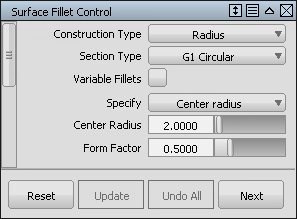
- 系统将提示您选择输入曲面。选择平面。
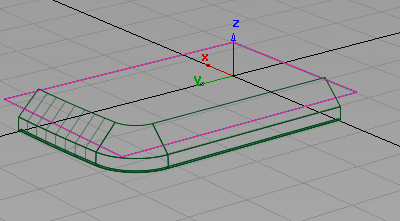
- 接下来,选择第二组曲面。单击这三个斜面。
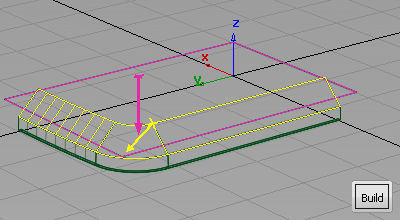
箭头显示在两个曲面上,指示将在曲面的哪一侧生成圆角。在此例中,您希望粉色箭头指向下方,而黄色箭头指向内部。
- 如有必要,单击相应箭头反转其方向。
- 单击“Build”。
此时将创建具有指定半径的边,并修剪所有曲面。
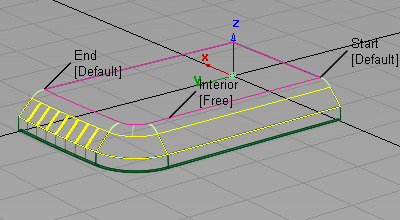
- 选择“Pick”>“Nothing”
 以完成圆角。
以完成圆角。 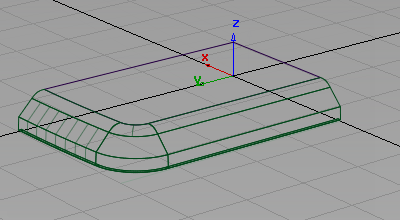
对剩余边进行圆角处理
接下来,使用“Round”工具创建剩余边上的半径。
您可以使用“Round”工具或“Surface Fillet”工具创建柔化的边。由于曲面已与锐边相交,“Round”工具使用起来更加快捷。
- 选择“Surfaces”>“Round”
 。系统将提示您选择一对边。单击切角和侧曲面之间的一个边。
。系统将提示您选择一对边。单击切角和侧曲面之间的一个边。 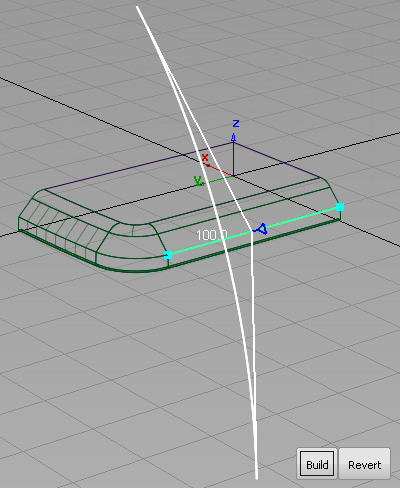
此时将显示半径指示器,并以白色亮显。
- 在提示行中键入 2 并按 Enter 键,以将半径值调整为 2 mm。
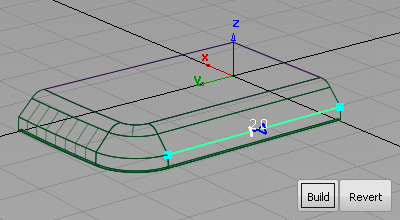
- 单击其他边完成圆角处理。
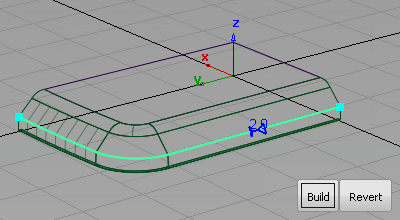
- 单击“Build”创建圆角曲面并修剪拔模曲面。
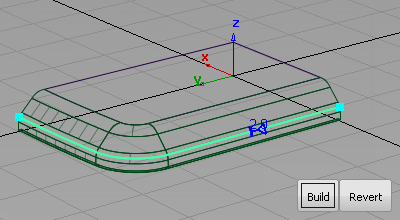
- 选择“Pick”>“Nothing”
 以完成圆角。
以完成圆角。 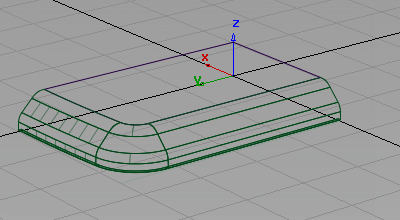
完成前壳
MP3 播放机机壳由两个相似的组件组成:前机壳和后机壳。使用镜像工具和层对称完成前机壳和后机壳。
首先,创建四分之一前机壳(下方)。
- 选择“Pick”>“Object”
 并拖动一个选择框,框住所有曲面以将其选中。
并拖动一个选择框,框住所有曲面以将其选中。 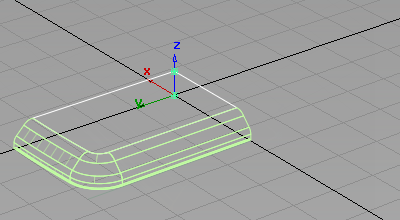
- 选择“Edit”>“Duplicate”>“Mirror”

 以打开镜像选项窗口。
以打开镜像选项窗口。 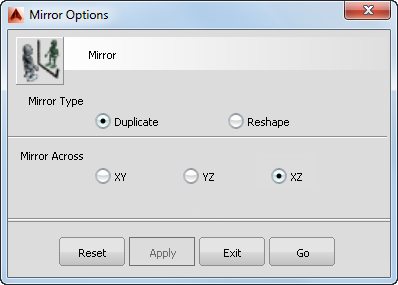
- 选择 XZ 平面并单击“Go”。
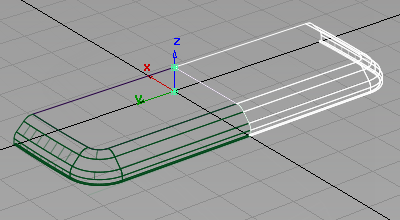
- 选择“Pick”>“Nothing”
 取消对曲面的选择。
取消对曲面的选择。
层对称
由于您使用了镜像创建下方曲面,因此可通过添加屏幕修改最顶端的曲面,通过添加按钮修改下方曲面。
但是,对于设计的左侧和右侧,您希望两侧的几何体是相同的。因此对于左右两侧,可使用层对称查看几何体的镜像图像,该镜像图像将随着曲面的继续构建而更新。
- 选择“Layers”>“New”
 为前机壳创建层。
为前机壳创建层。 - 双击层选项卡中的 L1 并将该层重命名为“Front Casing”。

- 选择“Pick”>“Object”
 并拖动一个拾取框,框住所有曲面以将其选中。
并拖动一个拾取框,框住所有曲面以将其选中。 - 单击“Front Casing”层,然后从下拉菜单中选择“Assign”。
新的层已被选中并显示为黄色。(如果未选择该层,请单击层选项卡上的“Front Casing”)。
-
层上的对称通常用于三个坐标轴方向之一。设置“Symmetry Plane”,以便从左到右镜像几何体。
选择“Layers”>“Symmetry”>“Set Plane”
 。
。 当前的对称平面以黄色亮显。更改平面,以便左右镜像几何体。
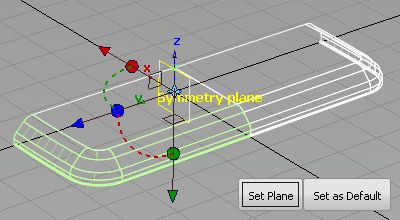
- 单击表示 YZ 平面的棕色小方块。
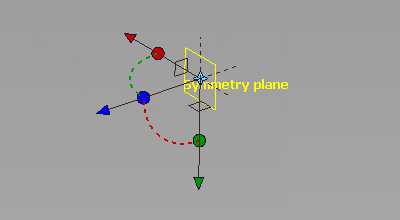
黄色大平面将更改为模型的右轴。
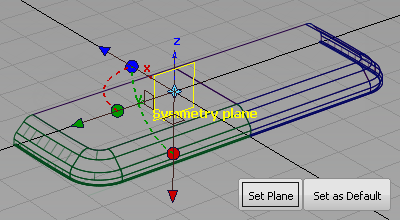
- 单击“Set as Default”为之后的所有层设置此轴。
- 单击“Set Plane”为此层设置平面。
- 在“Front Casing”层上,从下拉菜单中选择对称选项。
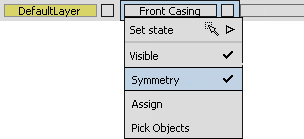
层上的几何体已镜像并显示为虚线,表明它呈现的仅是镜像的几何体,而不是真正的几何体。
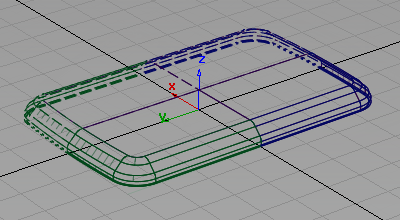
创建后壳
现在,在您开始添加前机壳的细节之前,正是复制后机壳曲面的好时机。
-
首先,为后机壳创建层。
选择“Layers”>“New”
 并将该层重命名为“Rear Casing”。
并将该层重命名为“Rear Casing”。 
- 选择“Pick”>“Object”
 并拖动一个拾取框,框住所有几何体以将其选中。
并拖动一个拾取框,框住所有几何体以将其选中。 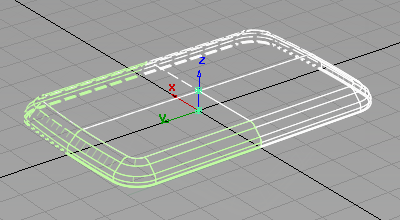
- 选择“Edit”>“Duplicate”>“Mirror”

 以打开选项窗口。
以打开选项窗口。 选择 XY 平面并单击“Go”。
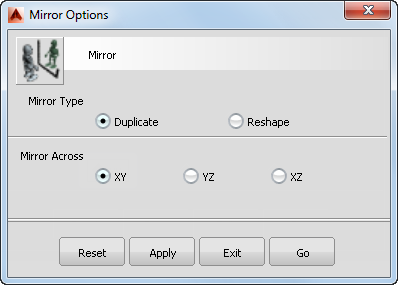
此时这些曲面已被镜像。
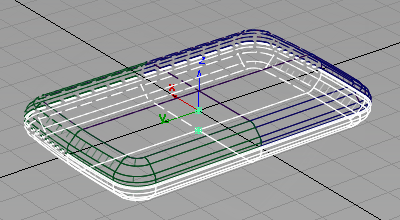
- 在这些曲面仍处于选中状态的情况下,将其指定给“Rear Casing”层。
- 对“Rear Casing”层启用“Symmetry” 。
- 对“Rear Casing”层禁用“Visible”,使其不可见。
保存您的作品
将您的作品保存在“Lessons”项目的“wire”文件夹中。将此文件命名为“myMP3Player3.wire”。